使用msm(memcached session manager)实现会话服务器
很多场景下,用户的访问网站的会话信息都需要保存,实现会话保存的方式有三种:
1、session绑定 2、session复制,在多个集群的节点间复制会话信息到各个节点 3、session服务器,使用单独的服务器专门用于保存会话信息。实验过程要实现的是第三种方式,使用session服务器的方式来保存用户的会话信息。
实验用机:
两台前端tomcat集群,使用httpd做反向代理,请用户请求转发至后端的tomcat集群,同时有两台memcached服务器用于保存用户的会话信息,其中有一个节点作为备用会话服务器,另一个节点作为主节点使用。具体使用的主机信息如下:
node1:172.16.103.1,安装httpd,tomcat
node2:172.16.103.2,安装tomcat,memcached,该主机安装的memcached作为备用节点
node3:172.16.103.3,安装memcached,作为memcached的主节点使用
实验过程:安装的jdk版本jdk-7u9-linux-x64,tomcat为apache-tomcat-7.0.42
一、配置node1
1、安装httpd
# yum -y install httpd
2、tomcat依赖于jdk运行,需要提前安装jdk
# rpm -ivh jdk-7u9-linux-x64.rpm
配置jdk
# vim /etc/profile.d/java.sh AVA_HOME=/usr/java/latest PATH=$JAVA_HOME/bin:$PATH export JAVA_HOME PATH # source /etc/profile.d/java.sh
3、安装tomcat
# tar xf apache-tomcat-7.0.42.tar.gz -C /usr/local/ # cd /usr/local # ln -sv apache-tomcat-7.0.42/ tomcat
配置tomcat
# vim /etc/profile.d/tomcat.sh export CATALINA_HOME=/usr/local/tomcat export PATH=$CATALINA_HOME/bin:$PATH
4、为tomcat提供sysv脚本:
# vim /etc/rc.d/init.d/tomcat #!/bin/sh # Tomcat init script for Linux. # # chkconfig: 2345 96 14 # description: The Apache Tomcat servlet/JSP container. # JAVA_OPTS='-Xms64m -Xmx128m' JAVA_HOME=/usr/java/latest CATALINA_HOME=/usr/local/tomcat export JAVA_HOME CATALINA_HOME case $1 in start) exec $CATALINA_HOME/bin/catalina.sh start ;; stop) exec $CATALINA_HOME/bin/catalina.sh stop;; restart) $CATALINA_HOME/bin/catalina.sh stop sleep 2 exec $CATALINA_HOME/bin/catalina.sh start ;; configtest) exec $CATALINA_HOME/bin/catalina.sh configtest ;; *) exec $CATALINA_HOME/bin/catalina.sh * ;; esac
启动tomcat,查看tomcat运行的实例监听的端口结果
# service tomcat start
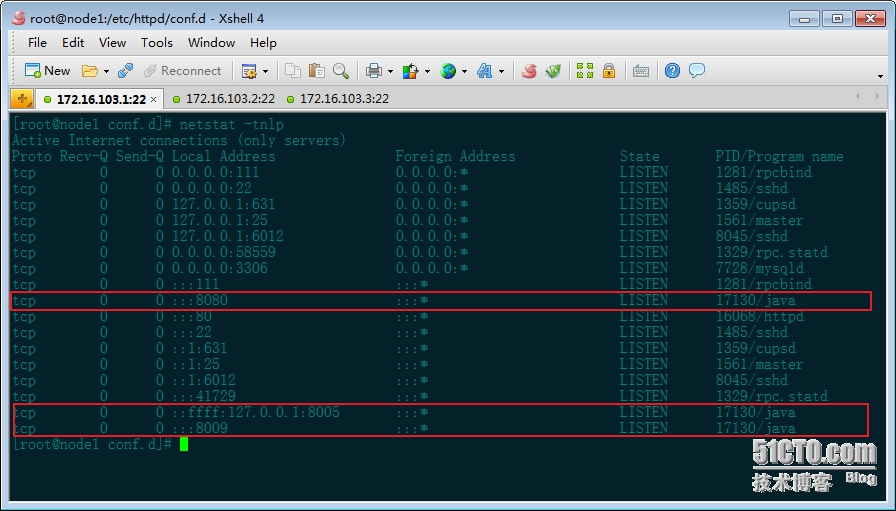 其中8080为默认的tomcat使用的http协议的连接器监听的端口,8005为管理tomcat实例的进程监听的端口,8009为tomcat使用的ajp协议的连接器监听的端口。在单独部署的tomcat服务器中,连接器也可以理解为web服务器,用于接收和响应用户请求。
其中8080为默认的tomcat使用的http协议的连接器监听的端口,8005为管理tomcat实例的进程监听的端口,8009为tomcat使用的ajp协议的连接器监听的端口。在单独部署的tomcat服务器中,连接器也可以理解为web服务器,用于接收和响应用户请求。
在tomcat实例启动之后,可以通过浏览器测试tomcat实例运行是否正常,比如,在浏览器内输入该实例监听的地址和端口,显示的结果如下:
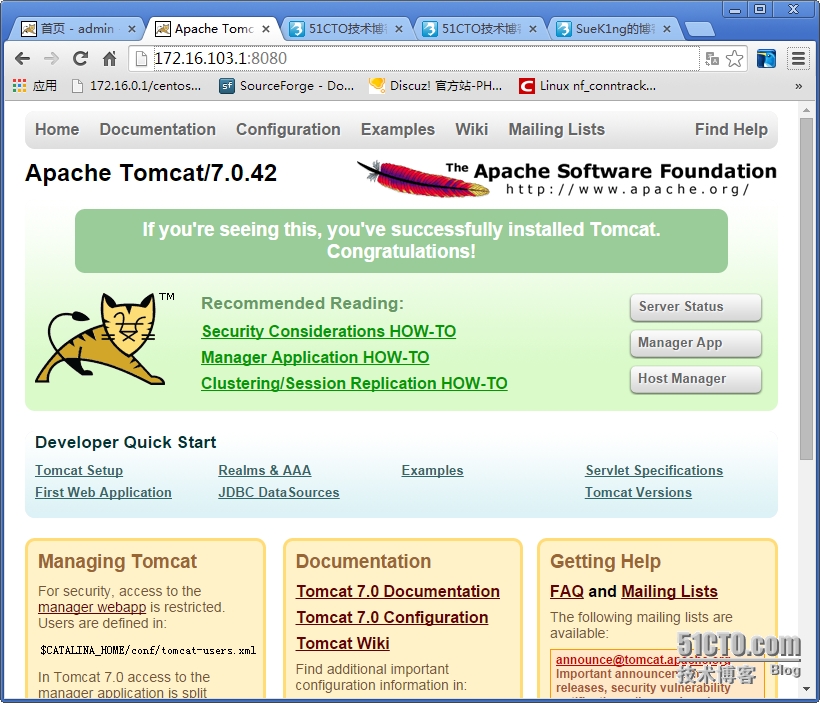 二、配置node2
二、配置node2
node2上需要安装的与node1相近,有jdk,tomcat,不同的是这个节点要安装memcached,用于保存用户的会话信息,该节点的memcached作为备用节点,安装配置jdk和tomcat的过程参考node1的配置。
1、安装memcached
# yum -y install memcached # service memcached start
在node2上安装好tomcat之后一定要测试一下其默认的tomcat页面是否可以正常的访问到,以便进行下一步操作。
三、配置node3
node3上只安装memcached,作为保存用户会话的主节点
# yum -y install memcached # service memcached start
四、配置node1上的httpd服务,工作于反向代理模式,用于接收用户请求,将请求转发至后端的tomcat服务器
安装httpd确保安装有以下模块,可以使用httpd -M或httpd -D DUMP_MODULES命令查看下面的模块是否已经安装:
proxy_module (shared) proxy_balancer_module (shared) proxy_http_module (shared) proxy_ajp_module (shared)
五、在node1和node2上创建一个web app用于测试访问使用,在tomcat程序安装的路径下对应的webapps目录下创建新的web应用程序:
# cd /usr/local/tomcat/webapps/
# mkdir test/WEB-INF/{classes,lib}
提供该web应用程序的测试页面,该测试页面中提供的内容用于测试用户的会话信息,是一个java脚本:
# cd test/
# vim index.jsp
<%@ page language="java" %>
<html>
<head><title>TomcatA</title></head>
<body>
<h1><font color="red">TomcatA.magedu.com</font></h1>
<table align="centre" border="1">
<tr>
<td>Session ID</td>
<% session.setAttribute("magedu.com","magedu.com"); %>
<td><%= session.getId() %></td>
</tr>
<tr>
<td>Created on</td>
<td><%= session.getCreationTime() %></td>
</tr>
</table>
</body>
</html>
在node2上创建web app过程相同,提供的测试页面内容为:
<%@ page language="java" %>
<html>
<head><title>TomcatA</title></head>
<body>
<h1><font color="red">TomcatB.magedu.com</font></h1>
<table align="centre" border="1">
<tr>
<td>Session ID</td>
<% session.setAttribute("magedu.com","magedu.com"); %>
<td><%= session.getId() %></td>
</tr>
<tr>
<td>Created on</td>
<td><%= session.getCreationTime() %></td>
</tr>
</table>
</body>
</html>
两个页面的内容不同,测试时可以查看到不同的主机名称的变化,但是用户的session信息不变,以达到用户会话保存的效果。这两个页面提供完成后,可以重启tomcat实例,使用主机名:端口的方式查看这两个页面是否可以访问到,其效果应该如下图:
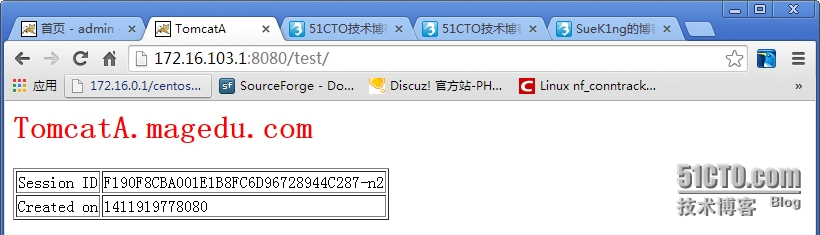
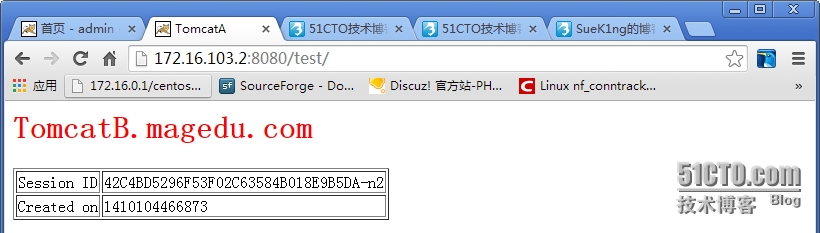 两个节点的tomcat配置完成之后,配置httpd反向代理,实现后端的两个tomcat实例组成集群,两个节点使用balancer负载均衡器定义为lbcluster的集群,每个节点的权重为1,同时定义了该集群的状态输出信息等。
两个节点的tomcat配置完成之后,配置httpd反向代理,实现后端的两个tomcat实例组成集群,两个节点使用balancer负载均衡器定义为lbcluster的集群,每个节点的权重为1,同时定义了该集群的状态输出信息等。
<Proxy balancer://lbcluster> BalancerMember ajp://172.16.103.1:8009 loadfactor=1 route=TomcatA BalancerMember ajp://172.16.103.2:8009 loadfactor=1 route=TomcatB ProxySet lbmethod=byrequests </Proxy> <Location /status> SetHandler balancer-manager ProxyPass ! Order allow,deny Allow from all </Location> ProxyPass / balancer://lbcluster/ ProxyPassReverse / balancer://lbcluster/
启动httpd服务,并在浏览器内输入httpd主机所用的IP地址测试是否可以访问tomcat后端主机
# service httpd start
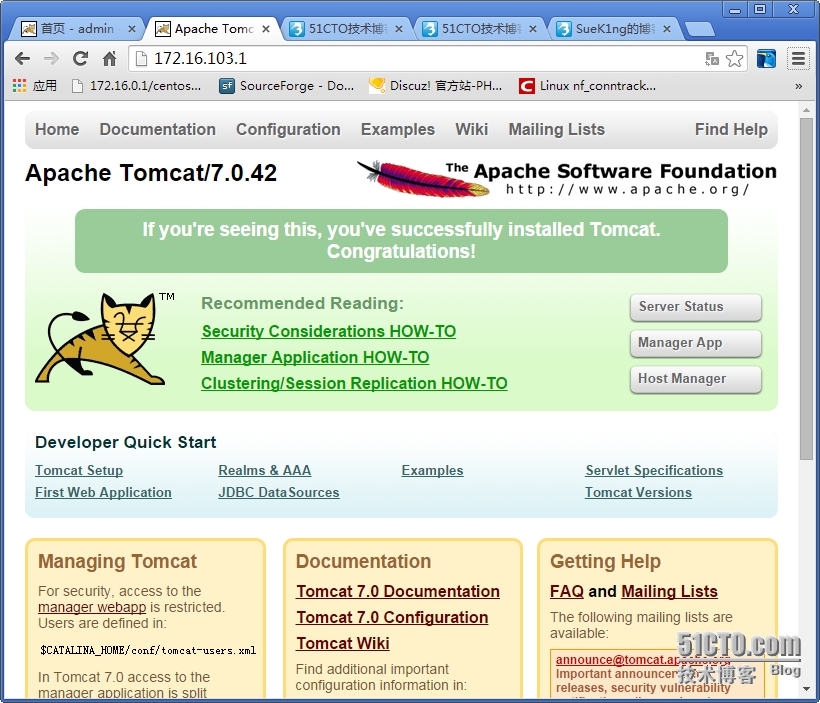 此时的测试不需要在浏览器内输入地址加端口,只需要输入对应的httpd服务运行的主机的IP地址,因为要测试负载均衡的效果,后端的主机有响应即说明配置正确。
此时的测试不需要在浏览器内输入地址加端口,只需要输入对应的httpd服务运行的主机的IP地址,因为要测试负载均衡的效果,后端的主机有响应即说明配置正确。
六、在node1和node2上为tomcat提供memcached会话管理器软件提供的类库文件,类库文件名称列出如下,这几个文件要放置到tomcat程序安装路径下的lib目录中:
javolution-5.5.1.jar、memcached-session-manager-1.8.2.jar、memcached-session-manager-tc7-1.8.2.jar、msm-javolution-serializer-1.8.2.jar、spymemcached-2.10.2.jar
node1和node2上配置tomcat的配置文件,定义memcached session manager的信息修改tomcat配置文件
在默认的web应用中添加如下信息,其中定义了memcached使用的主机节点,其中定义为n1名称的主机是备用节点:
<Context path="/test" docBase="test"> <Manager className="de.javakaffee.web.msm.MemcachedBackupSessionManager" memcachedNodes="n1:172.16.103.1:11211,n2:172.16.103.2:11211" failoverNodes="n1" requestUriIgnorePattern=".*\.(ico|png|gif|jpg|css|js)$" transcoderFactoryClass="de.javakaffee.web.msm.serializer.javolution.JavolutionTranscoderFactory"/> </Context>
为该web应用提供web.xml文件,可以从tomcat的配置文件中复制到该web应用的目录下,目的是只保存该集群的session信息,不对全局的tomcat做设定。
# cp /usr/local/tomcat/conf/web.xml /usr/local/tomcat/webapps/test/WEB-INF/
# vim /usr/local/tomcat/webapps/test/WEB-INF/ #修改该文件添加如下信息
<distributable/>
这些配置操作在两个节点上都需要配置,而且配置完全相同。
配置完成后,在两个节点上各自重启tomcat,然后进一步进行测试。
# servcie tomcat restart
在浏览器内输入集群使用的IP地址,也即反向代理的http使用的IP地址测试:
 刷新之后可以看到相应的主机名称会发生变化,也就是相应的主机会发生变化,但是会话ID不会发生变化:
刷新之后可以看到相应的主机名称会发生变化,也就是相应的主机会发生变化,但是会话ID不会发生变化:
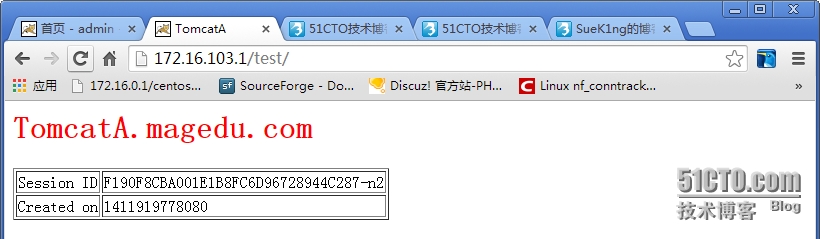 可以看到两张图中的主机名称发生了变化,会话信息没有发生改变。session服务器保存用户会话的功能成功实现。
可以看到两张图中的主机名称发生了变化,会话信息没有发生改变。session服务器保存用户会话的功能成功实现。